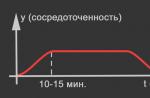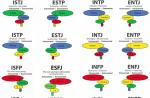Al escribir, a menudo es necesario poner comillas. Al mismo tiempo, dependiendo de la situación, puede ser necesario utilizar comillas en espiga, comillas simples o dobles. Ahora te vamos a mostrar cómo hacer todo este tipo de citas en un editor de texto Word. Este artículo será útil para todas las versiones de Word, incluidas Word 2003, 2007, 2010, 2013, 2016 y 2019.
Si necesita poner comillas en el editor de texto de Word, la forma más sencilla es usar el teclado. Para insertar comillas, Elochek cambia a la distribución del teclado ruso y usa la combinación de teclas SHIFT-2. De forma predeterminada, este atajo de teclado inserta la apertura de citas en espiga. Pero, si lo usa al final de una palabra, obtiene una cita de cierre. Si, en lugar de las comillas, aparece el signo @, significa que está trabajando en el diseño en inglés, cambie al diseño en ruso y vuelva a intentarlo.
Por cierto, si necesita comillas rectas, luego de insertar las comillas del árbol de Navidad, simplemente presione la combinación de teclas Ctrl-Z, y se convertirán en comillas rectas regulares.
Cómo poner comillas en inglés
En la distribución del teclado en inglés, las comillas tienen un aspecto ligeramente diferente y se insertan con una combinación de teclas diferente. Para insertar tales comillas, cambie a la distribución del teclado en inglés y use la combinación de teclas Shift-E. Como resultado, deberían aparecer comillas. De forma predeterminada, se inserta una comilla de apertura, pero si usa esta combinación de teclas al final de una palabra, la comilla resultará ser una de cierre. Si obtiene la letra "E", significa que está trabajando en el formato ruso y debe cambiar al inglés.

Como en el caso anterior, después de insertar estas comillas, puede presionar la combinación de teclas Ctrl-Z y obtener comillas rectas.
Otras formas de insertar comillas en Word
Además, las comillas se pueden insertar en la palabra utilizando la función "Símbolo". Para ello, vaya a la pestaña "Insertar", haga clic en el botón "Símbolo" y seleccione la opción "Otros símbolos".

Como resultado, la ventana "Símbolo" aparecerá frente a usted. En él, debe seleccionar la fuente "Texto sin formato", el conjunto de "Signos de puntuación" y seleccionar con el mouse las comillas que desea insertar en el documento de Word. Luego solo necesita hacer clic en el botón "Insertar" y el símbolo seleccionado aparecerá en el lugar donde estaba el cursor.

Una vez que haya insertado un símbolo de esta manera, aparecerá en la lista de los símbolos usados \u200b\u200bmás recientemente y se puede insertar mucho más rápido.

Además, puede utilizar combinaciones de teclas con el botón ALT y números en el teclado numérico adicional (en Bloq Num). Para hacer esto, mantenga presionado el botón ALT y sin soltarlo, ingrese el código digital en el teclado numérico. Por ejemplo:
- Combinaciones ALT-0145 y ALT-0146: inserte comillas simples;
- Combinaciones ALT-0147 y ALT0148: inserta comillas dobles regulares;
- Combinaciones ALT-0171 y ALT-0187: inserte comillas en espiga;
La puntuación es una de las secciones más difíciles del idioma ruso no solo para los extranjeros, sino también para los propios rusos. El tema de hoy estará dedicado a los signos de puntuación como las comillas. Descubriremos por qué son necesarias las citas y cómo utilizarlas correctamente por escrito.
Algunos datos sobre el origen de las citas.
Las citas son un signo de puntuación relativamente joven. Aparecieron con puntuación rusa a finales del siglo XVIII. Sin embargo, antes de eso (desde aproximadamente el siglo XVI), las comillas se usaban como signo musical. También es interesante el origen de la palabra "citas". Aquí las opiniones de los lingüistas divergen, pero la mayoría de los científicos están de acuerdo en que esta palabra proviene del verbo "citar". Traducido de uno de los dialectos del sur de Rusia, esta palabra significa "cojear", "cojear". ¿De dónde viene una asociación tan extraña? Es simple: en el mismo dialecto, "kavysh" significa "ansarón" o "patito". De ahí que las "comillas" sean garabatos, huellas de patas de gallo o de pato.
Tipos de comillas y su uso en la puntuación rusa
En total, existen varios tipos de comillas, y se denominan según el nombre del país de donde proceden, así como por su similitud con los objetos. El primero de los dos tipos de comillas que se utilizan en ruso se llama "árboles de Navidad" en francés, el segundo tipo de comillas, también utilizado en la escritura rusa, se llama "patas" en alemán. Más detalles sobre las reglas para el uso de árboles de Navidad y patas son un poco más bajas, pero por ahora te contamos dos tipos más de comillas que no se suelen usar en la puntuación rusa, pero que, sin embargo, muchas personas las usan de manera errónea. Estas son comillas "simples" y "dobles" en inglés. De acuerdo con las normas de puntuación rusa, solo se pueden usar árboles de Navidad franceses y patas alemanas. Los árboles de Navidad se utilizan como citas ordinarias, y las patas se utilizan como "citas" dentro de las "comillas", así como cuando se escribe texto a mano.
Reglas para usar comillas en una oración
Introduzcamos otra definición de comillas. Llamamos a las comillas un signo de puntuación emparejado, con la ayuda del cual se distinguen ciertos tipos de significados de palabras y palabras en la escritura. ¿Cuáles son estos tipos de habla? En primer lugar, se trata de citas de algunas fuentes. En ruso, en muchos casos es más competente utilizar comillas en lugar del icono de copyright (c). En segundo lugar, con la ayuda de las comillas en el texto, se resalta el discurso directo. Si hablamos de palabras entre comillas, también existen dos reglas para su enunciado. Primero, los nombres de varias organizaciones, empresas, firmas, marcas, variedades, etc. se destacan entre comillas. En segundo lugar, con la ayuda de las comillas, puedes darle a la palabra un significado indirecto, es decir, figurativo, incluido el opuesto y / o irónico. Por ejemplo, la palabra "inteligente", entre comillas, puede significar una persona que es estúpida o que ha cometido algún acto ridículo o irreflexivo. Estamos seguros de que ahora no le será difícil escribir un ensayo sobre el tema "Por qué necesitamos citas". Lea sobre el resto de los signos de puntuación en nuestros otros artículos.
Dependiendo del diseño de idioma que se utilice al trabajar con un documento de texto en Microsoft Word, de forma predeterminada, puede poner uno de los dos tipos de comillas: "espigas" en cirílico y "recto" (hay dobles y simples, y el primer carácter puede ser el siguiente líneas, y arriba) en latín. Sin embargo, en primer lugar, todos se ingresan de diferentes maneras y, en segundo lugar, no siempre es conveniente cambiar de idioma para colocar rápidamente uno u otro carácter. Hoy hablaremos de cómo se pueden poner cotizaciones de absolutamente cualquier tipo y cómo simplificar al máximo este trámite.
Casi todos los caracteres necesarios para ingresar diferentes tipos de comillas están en el teclado (aunque pueden tener un aspecto ligeramente diferente). Al mismo tiempo, Word le permite poner no solo ellos, sino también otras variedades de este signo de puntuación. Pero antes de proceder a considerar cómo y qué comillas se deben ingresar en un editor de texto, mostraremos las principales y las más utilizadas.
- Citas en francés ("árboles de Navidad") - "árboles de Navidad";
- Comillas alemanas ("patas") - "patas";
- Comillas dobles en inglés - "doble en inglés";
- Las comillas simples en inglés son "singles en inglés".
En el idioma ruso, son los "árboles de Navidad" los que se utilizan con mayor frecuencia;
Método 1: teclas del teclado
Las "espinas" en francés y las "comillas" en inglés se pueden ingresar usando el teclado, y la imagen a continuación muestra qué teclas usar para esto (más Shift). Las comillas "rectas" y "alemanas" se introducen de forma similar, pero no sin matices.

Cotizaciones en espiga
Los símbolos de este tipo se asignan al número 2 en el teclado numérico superior. Deben ingresarse en el diseño cirílico (ruso, ucraniano, etc.), así que primero cambie a él usando las teclas "ALT + MAYÚS" o CTRL + MAYÚS (dependiendo de la combinación establecida en la configuración del sistema), o use el ícono en la bandeja del sistema para esto.

Inglés 'singles' y 'dobles'
Como se mencionó anteriormente, estas citas son de dos tipos: simples y dobles. Ambos caracteres están en la misma clave: esta es la letra "e" del alfabeto ruso.

Después de haber "dotado" su sistema de alemán, cámbielo y siga exactamente los mismos pasos que para ingresar "árboles de Navidad". Es decir, usa las llaves "MAYÚS + 2" para ingresar primero las comillas de apertura y luego las de cierre, como resultado de lo cual obtendrá exactamente las "patas". 
Citas "directas"
A pesar de que no destacamos estas citas de forma separada en la introducción, muchos usuarios (y programas) prefieren usarlas al escribir texto. Microsoft Word, por defecto, reemplaza estos caracteres con los "árboles de Navidad" que hemos comentado anteriormente (al menos en su versión rusa). Pero si el uso de este último no es necesario, en lugar de ellos, puede poner "directo" e incluso cancelar por completo la función de autocorrección. Pero lo primero es lo primero.
Para ingresar comillas "directas", solo necesita cancelar los árboles inmediatamente después de ingresarlos. Es decir, primero debes presionar en el diseño ruso "MAYÚS + 2", y entonces "CTRL + Z".
Esta acción deshará la conversión del personaje. Asegúrese de hacer esto inmediatamente después de ingresar las comillas, antes de presionar cualquier otra tecla. 
Tanto las comillas rectas de apertura como de cierre tienen el mismo aspecto. 
Desactive la autocorrección de citas directas a dobles
Si no es necesario escribir "árboles de Navidad" en absoluto, y en lugar de hacerlo de forma continua, solo necesita poner comillas "rectas", la función de autocorrección de caracteres puede y debe desactivarse.
- Abrir "Parámetros" Microsoft Word (menú "Expediente" en Word 2010 y superior, o el botón "MS Office" en antes).
- En la ventana que aparece frente a ti, ve a la sección "Ortografía".
- En la sección Opciones de autocorrección haga clic en el botón del mismo nombre.
- En el cuadro de diálogo que aparece, vaya a la pestaña "Formato automático en la entrada".
- En la sección Reemplazar mientras escribe desmarque la casilla junto al elemento Citas "directas" en paresy luego presione "OKAY".





Ya no se producirá el reemplazo automático de comillas rectas por comillas dobles.

Consejo:Si tiene que colocar las citas del árbol de Navidad en Word con mucha más frecuencia que las llamadas emparejadas, los parámetros de autocorrección mencionados anteriormente deberán aceptarse y guardarse solo para el documento actual.
Microsoft Word también le permite ajustar la configuración de Autocorrección. Por ejemplo, puede hacer que los "árboles de Navidad" ingresados \u200b\u200ben el diseño ruso se reemplacen automáticamente no por "" recto "", sino por "patas" en alemán o "sencillo" en inglés. Cómo hacer esto se describe en el artículo proporcionado en el enlace a continuación.
¿Cómo poner entre comillas "Abetos" y no "Patas" en el teclado?
- Para la comilla izquierda, presione Alt y escriba 0171 en el diseño de la derecha, y luego suelte Alt y obtendrá una comilla izquierda en forma de punto.
- Para obtener las comillas correctas, debe presionar Alt y escribir 0187 en el diseño correcto, y luego suelte Alt y obtendrá una comilla correcta en forma de punto.
Muchos de mis amigos hicieron exactamente esta pregunta. nadie sabía cómo hacerlo. El punto es que si escribe en un documento de texto, puede usar la tabla de códigos de caracteres. Esto significa que para la comilla izquierda debe presionar "alt + 0171quot" y "alt + 0187" de la derecha.
No repetiré las respuestas anteriores, ya he descrito varios métodos. Describiré una forma más. No es sólo para lochek útil, pero también para otros caracteres que no están en el teclado. Por ejemplo, no hay apóstrofo en mi teclado, incluso en el diseño ucraniano, y utilizo este método.
Entonces, inserte el símbolo lochka - botón start - todos los programas - standard - seleccione la línea tabla de símbolosquot ;, abra esta tabla, seleccione este mismo lochquot ;, presione el botón selectquot ;, luego copy y luego insértelo en el texto en el lugar correcto \u003e\u003e\u003e - para ello, con el botón derecho del ratón en el menú, seleccione insertquot ;.
Así es como se ve al elegir un símbolo:
Todo es bastante simple y trillado. Si necesita poner el comienzo de las comillas espina de pescadoquot ;, luego escriba la combinación de teclas alt + 0171 y podrá abrir las comillas, luego cerrar las comillas, escribir la combinación de teclas alt + 0187 y podrá cerrar las comillas.
Quiero mostrarte cómo puedes encontrar tales símbolos. Abriendo la tabla de símbolos:
ingresado así: Alt y 0171
ingresado así: Alt y 0187
Solo me gustaría agregar que para este método de entrada, debe presionar no los botones con números que están encima de las letras, sino los que están a la derecha del teclado.

Respondería a esta pregunta así: Cómo poner comillas ... quot ;, si hablamos, por ejemplo, sobre el programa - Wordquot ;, entonces, por lo que recuerdo, allí puede poner las comillas que se necesitan en la configuración.
A veces, para no buscar las citas necesarias durante mucho tiempo. Simplemente los copio donde los veo y los uso donde los necesito.
Depende del editor en el que escriba el texto y la fuente. Así que en el bloc de notas, el programa que viene con Windows, no podrás poner dos tipos diferentes de comillas. Y en MS Word es fácil. Pruébelo en diferentes idiomas. Con el diseño ruso habrá candados, y en el diseño inglés habrá patas.
Es solo un dolor de cabeza para una persona que no lo sabe, pero luego te acostumbras. En la fila superior del teclado, las citas son solo patas, que se dan al presionar Mayús y 2. Pero, por ejemplo, al enviar un artículo a la venta en el intercambio de redacción, se le solicitarán las cotizaciones en espiga. Al principio de la frase que se escribirá entre comillas, presione Alt 0171, al final Alt 0187. Todos los números deben presionarse en el bloque de números derecho.
Los árboles de Navidad, como dice en la pregunta, se pueden escribir fácilmente con el teclado. Para que aparezca la comilla derecha, escribimos una combinación de Alt y 0171, para que aparezca la comilla izquierda, escribimos alt y 0187. p - este es el resultado. Marque solo los números de la derecha
Depende de dónde exactamente. En documentos de texto, es posible utilizar una tabla de códigos de caracteres, donde la comilla izquierda corresponde a presionar las teclas alt + 0171, y la derecha alt + 0187. Si se requiere la escritura de comillas en el documento HTML, entonces los caracteres amp; laquo; y amp; raquo; para las comillas izquierda y derecha respectivamente.
Para poner comillas en un doble, debe realizar las siguientes combinaciones:
En este sol. Espero haberte ayudado.
A veces es necesario insertar comillas en el texto; Árboles de Navidad quot ;, pero en nuestro teclado sólo puede poner comillas en el formulario, por así decirlo patas quot ;. Para poner Árboles de Navidad quot ;, es decir, comillas como o quot ;, solo necesita - luego presione la combinación de la tecla Alt y un conjunto de números, por ejemplo, para comillas como necesitamos una combinación Alt + 0187y para citas como - combinación Alt + 0171.
También puede utilizar la Tabla de símbolos, a la que se puede acceder a través del Inicio de su computadora o computadora portátil y a través de Estándar y Utilidades, donde, además de las comillas como las comillas; Árboles de Navidad quot ;, puedes encontrar casi todos los personajes que no están en el teclado.
Al escribir, a veces necesitas o realmente quieres usar citas de “árboles de Navidad” en lugar de las habituales, pero esto no es tan fácil de hacer si no sabes cómo hacerlo con anticipación.
Poner comillas "árboles de Navidad" - hoja de referencia
- Pulsa Mayús y "2" mientras está en el programa Microsoft Word. La distribución del teclado debe ser rusa. Word determinará automáticamente qué comillas se necesitan actualmente: una cita inicial o final.
- Escribe "ab" y presiona Alt y X en Microsoft Word. La distribución del teclado debe ser en inglés. Para las comillas de cierre, escriba "bb" y repita las pulsaciones de tecla.
- Encienda "Bloq Num", mantenga presionada la tecla Alt y escriba "0171" en el teclado numérico, suelte Alt. Para una cotización de cierre: "0187"
- En Microsoft Word, vaya a la pestaña "Insertar", seleccione "Símbolo" a la derecha, busque la comilla "árbol de Navidad" en los símbolos y haga clic en él.
- En teléfonos Android presione las comillas habituales en el teclado y seleccione el "árbol de Navidad" de la lista.
Fórmulas rápidas
- Turno 2 = «;
- Alt 0171 = «;
- Alt 0187 = »;
- ab Alt X = «;
- bb Alt X = »;
Resumen de formas de insertar "árboles de Navidad"
Opciones para Word y otras aplicaciones de oficina
La forma más sencilla de poner entre comillas "espina de pescado" en Microsoft Word y otras aplicaciones de oficina, presione las teclas Shift y "2". En este caso, se proporcionará una comilla de apertura o de cierre según el contexto. Este método solo funciona cuando la distribución del teclado ruso está habilitada.
Normalmente escribimos textos grandes en ruso, por lo que este método es el más conveniente para los rusos. Desafortunadamente, solo funcionará en aplicaciones de oficina.
Si le resulta más conveniente poner "árboles de Navidad" al escribir en inglés, escriba las letras latinas "ab" y presione las teclas Alt y X. Después de eso, en lugar de "ab", aparecerá la comilla de apertura "espina de pescado". Para poner el cierre, en lugar de "ab" escriba "bb".

También puede insertar un árbol de Navidad a través de la interfaz sin usar un teclado. Para esto:
- Ve a la pestaña "Insertar" en el menú en la parte superior.
- Haga clic en el icono "Símbolo" en la esquina superior derecha de la ventana.
- Haga clic en el botón "Más símbolos".
- En la lista Conjunto :, seleccione Puntuación.
- Busque el "árbol de Navidad" en la lista y haga clic en él.

Ponemos "árboles de Navidad" en cualquier aplicación
Para insertar un árbol de Navidad en un navegador o cualquier otra aplicación, siga las instrucciones:
- Encienda el botón Bloq Num. Todos los teclados modernos tienen un indicador que se enciende cuando Num Lock está activado.
- Mantenga presionado el botón Alt y escriba 0171 en el teclado numérico (está a la derecha, a la derecha de las flechas), suelte Alt. Se imprimirá una cotización de apertura.
- Repita los pasos anteriores, pero marque 0187 para mostrar el árbol de Navidad que se cierra.

Si no tiene un teclado numérico, use el segundo método, no necesita un teclado para usarlo.
Haga clic en la lupa junto al botón "Inicio" y escriba "Tabla de símbolos" en la barra de búsqueda, haga clic en la aplicación que aparece en los resultados de búsqueda:

Haga clic en el "árbol de Navidad" y aparecerá en el texto.
Opción para teléfono móvil Android
La mayoría de los teclados de Android le permiten seleccionar el tipo de comillas, para hacer esto, mantenga el dedo sobre el botón con las comillas hasta que aparezca una ventana emergente:
Si su teclado no brinda esa oportunidad, siempre puede reemplazarlo con cualquier otro instalándolo desde Google Play. Recomiendo probar el teclado de GBoard o Hacker, estos son teclados muy cómodos y funcionales.
Si estás acostumbrado a tu teclado y no quieres cambiarlo, pero no te permite poner "árboles de Navidad", entonces hay una forma alternativa:
1. Instale la aplicación Plantillas de Google Play, es gratis y no contiene anuncios:

2. Ingrese, haga clic en el botón "Nueva frase":

3. Copie la apertura "Árbol de Navidad" del texto de este artículo y haga clic en "Aceptar".
4. Repita agregando una frase de cierre.
Ahora, cuando necesite poner "árboles de Navidad" en su teléfono Android, tire del menú del obturador desde arriba y seleccione la aplicación "Plantillas" allí, siempre aparecerá en las notificaciones. Seleccione el "árbol de Navidad" deseado y haga clic en él. Después de eso, volverá automáticamente a la aplicación original y el árbol de Navidad se insertará en último lugar en el texto que escriba.
Cuándo puede poner "árboles de Navidad" en lugar de las comillas habituales
De acuerdo con las reglas del idioma ruso, en primer lugar, en los textos es necesario usar las comillas "árboles de Navidad", y no "patas" ("" "). Si dentro de la cita o el nombre, que ya está entre comillas, hay más comillas, entonces en este caso es necesario usar “garras”. Por supuesto, esta regla no es estricta y muchos no la siguen, pero debes admitir que el texto se ve más bonito con “árboles de Navidad”.
Si aún tiene preguntas o necesita una aclaración, asegúrese de escribir un comentario a continuación. Respondo puntual y siempre.